Twitch tem uma longa história com muitos momentos de jogo impressionantes, como quando AOC transmitido entre nós . O problema é que os vídeos não duram para sempre, e um aumento no número de notificações DMCA significa que seus vídeos favoritos podem um dia ser removidos.
A boa notícia é que você pode não apenas clipe no Twitch, mas você também pode baixar esses clipes para a posteridade. Não importa se você é quem fez o clipe original ou não - você pode usar ferramentas de terceiros, bem como os próprios recursos do Twitch para baixar clipes.

Como baixar clipes do Twitch
Se você fizer clipes dos seus momentos favoritos do Twitch, poderá encontrá-los em seu Painel do Criador.
Primeiro, selecione sua foto de perfil e selecione Painel do criador.Na próxima tela, selecione Conteúdo>Clipes.Esta tela mostrará uma lista de cada clipe que você fez. selecione um dos clipes para expandi-lo e, em seguida, selecione o botão Compartilharna parte superior da tela - não o do vídeo em si!
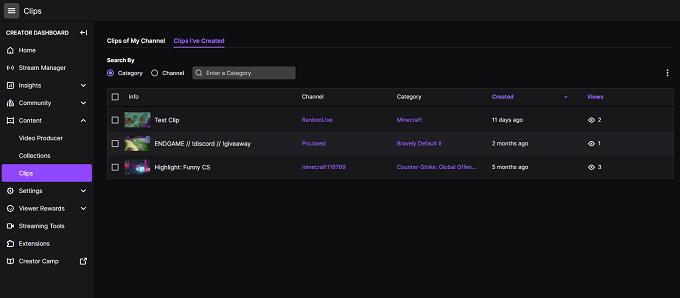
Existem dois botões de compartilhamento. O que está dentro do vídeo só permite que você poste no Twitter, Facebook e Reddit. Ele também fornece um link de incorporação. O botão Compartilhar que você deseja está acima do clipe, ao lado do ícone da lixeira. Selecione esse botão e, em seguida, selecione o primeiro ícone à esquerda - aquele que se parece com uma seta de download.
Depois de selecionar Download,o clipe será salvo em seu computador.
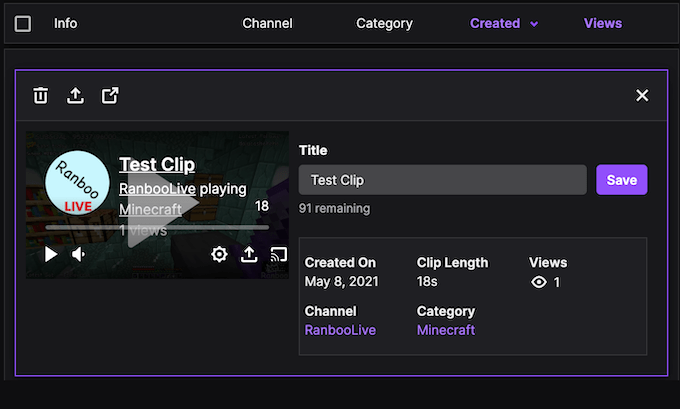
Este método é a maneira mais fácil de salvar clipes que você fez pessoalmente, seja em seu próprio canal ou de outra pessoa. É rápido, direto e não exige que você se precipite - mas e se você encontrar um clipe que capture um momento icônico no canal de outra pessoa?
Em casos como esse, você precisa de um terceiro ferramenta de festa.
Como baixar clipes do Twitch com Clipr
Clipr é um site criado com o único propósito de baixar clipes do Twitch. Não é nenhuma surpresa que seja uma das opções mais populares na web, considerando sua interface limpa e fácil de usar.
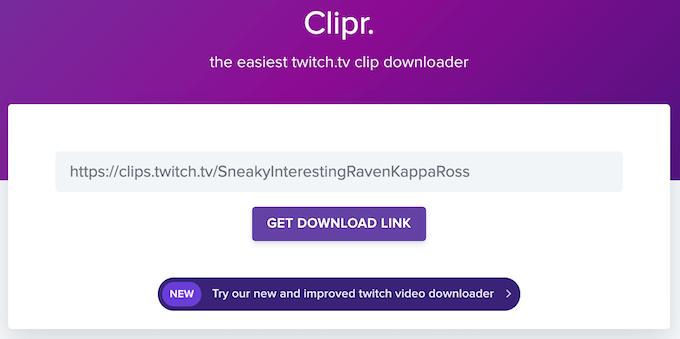
Se você encontrar um clipe de que gosta no de outra pessoa canal - como este clipe de um streamer aleatório do Minecraft cantando enquanto ele cultiva, por exemplo - tudo que você precisa fazer é ir para a página principal do Clipr e inserir a URL do clipe no campo. Selecione Obter link de downloade o campo muda para:
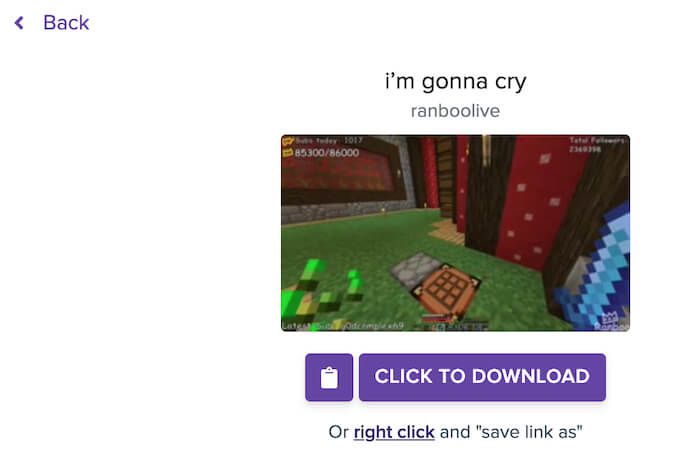
Selecione Clique para fazer downloadpara salvar o arquivo em seu computador. Você também pode clicar com o botão direito e selecionar Salvar link comose desejar dar a ele um nome de arquivo específico durante o download. Se você deseja compartilhar o link de download com outras pessoas, selecione o ícone da Área de transferênciapara copiar o link. Depois disso, você pode colá-lo em um Canal Discord, bate-papo do Facebook ou em qualquer outro lugar.
Como usar o Twitch Clip Downloader
Clipr é uma ferramenta útil, mas há etapas extras envolvidas. Você precisa navegar para um site diferente e copiar e colar links apenas para chegar à página de download. Há uma maneira mais fácil se você for um Google Chrome ou Usuário do Firefox - a extensão Twitch Clip Downloader.
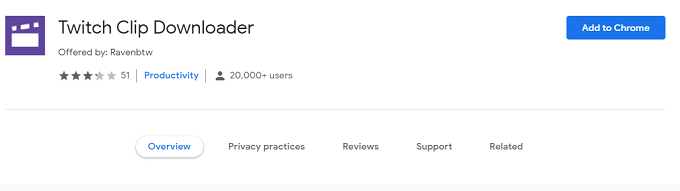
Esta extensão pode ser instalada em apenas algumas etapas e adiciona outra opção ao visualizar clipes, logo acima da opção Assistir vídeo completo: Baixar clipe.Depois de instalar a extensão, tudo que você precisa fazer é selecionar Baixar clipee ele salvará automaticamente o clipe em seu computador.
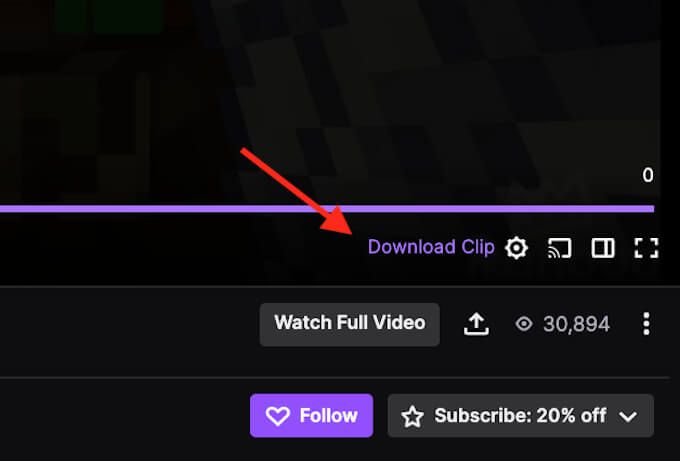
Se você pretende salvar muitos clipes diferentes do Twitch, esta extensão é definitivamente uma economia de tempo.
Como fazer download em lote de clipes do Twitch com o Twitch Leecher
Todos os três métodos acima são úteis para baixar um vídeo por vez, mas e as situações onde você deseja baixar todosos clipes em um determinado canal? É aí que entra o Twitch Leecher.
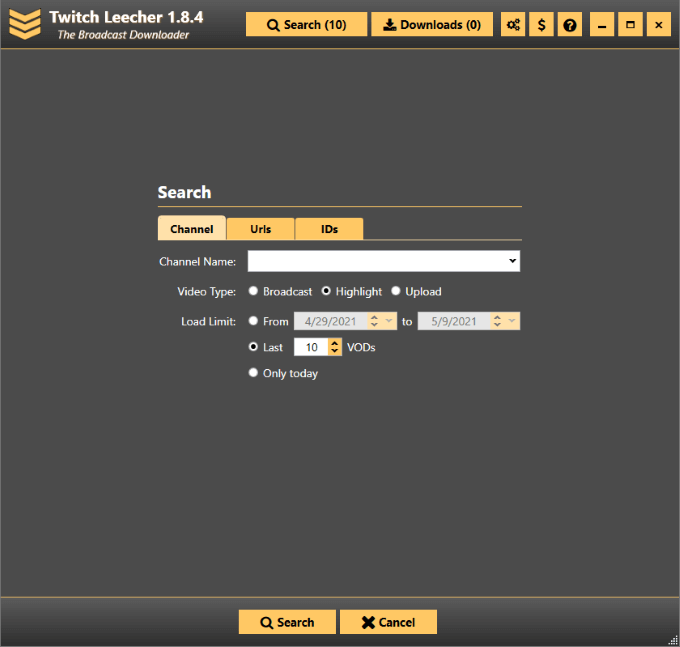
Esta é uma ferramenta gratuita no Github que permite baixar vários clipes ao mesmo tempo. É seguro usar. Tudo que você precisa fazer é baixe na página do Github e executar o arquivo .exe. Ele será instalado em sua unidade.
Ao abrir o programa, você verá várias opções diferentes. Você pode pesquisar um canal específico para transmissões, destaques ou uploads dentro de um determinado período de tempo. Você também pode pesquisar URLs ou IDs de vídeo específicos.
Você pode inserir vários URLs ou IDs de uma vez. Depois de fazer isso, selecione Pesquisarna parte inferior da página. A próxima página mostrará todos os resultados. Você pode selecionar Baixarao lado de qualquer resultado que deseja salvar em sua unidade. Ele mudará temporariamente para a seção Downloadsna parte superior da página.
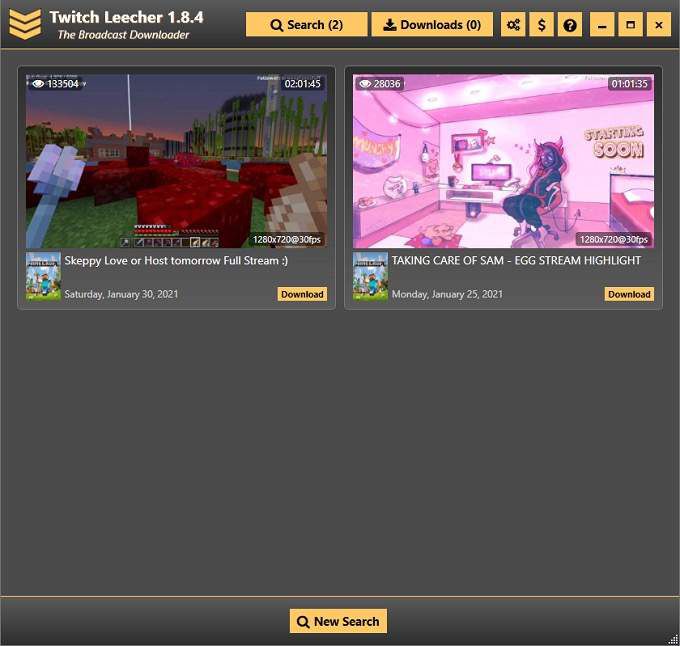
Twitch Leecher torna mais fácil selecionar vários vídeos um após o outro, em vez de navegar entre páginas separadas para salvar os arquivos em sua unidade.
Não espere até que seja tarde demais - se você tem um clipe favorito do Twitch, salve-o em seu disco pessoal para fins de preservação. Você sempre pode fazer o upload e compartilhar mais tarde, especialmente se se tornar uma lenda.